OTOBO / Znuny - Uwierzytelnianie POP3 i IMAP OAuth2
OTOBO obsługuje teraz uwierzytelnianie za pomocą OAuth2 / OpenID Connect dla POP3 i IMAP, co zapewnia bezpieczny i nowoczesny sposób uwierzytelniania. Po instalacji pakietu * *MailAccount-OAuth2**, możesz korzystać z tej metody uwierzytelniania, co jest szczególnie zalecane przy korzystaniu z usług poczty e-mail opartych na chmurze, takich jak Microsoft Azure.
Kroki konfiguracji Azure
- Odwiedź Azure Portal, aby rozpocząć konfigurację Azure Active Directory.
- Dodaj nową aplikację firmową i utwórz własną aplikację.
- Przypisz swojej aplikacji nazwę i skonfiguruj ją zgodnie ze swoimi potrzebami.
- Użytkownik skrzynki pocztowej musi zostać przypisany do aplikacji. Zanotuj identyfikator aplikacji do późniejszego wykorzystania w OTOBO.
- Określ identyfikator Tenant ID swojej domeny, który jest również potrzebny do konfiguracji w OTOBO.
- Utwórz nową aplikację w rejestracji aplikacji, aby zakończyć proces uwierzytelniania.
Dzięki integracji nowoczesnych standardów uwierzytelniania, takich jak OAuth2, w OTOBO, zwiększasz bezpieczeństwo i elastyczność komunikacji e-mail. Ponadto, przejrzysta struktura zarządzania kontami e-mail w OTOBO ułatwia efektywną i przyjazną dla użytkownika konfigurację ustawień poczty e-mail, optymalizując wsparcie klienta i wewnętrzną komunikację.
Uwierzytelnianie OAuth2 dla POP3 i IMAP w OTOBO
OTOBO umożliwia wysoce bezpieczne uwierzytelnianie OAuth2 dla kont e-mail POP3 i IMAP poprzez integrację z Microsoft Azure, co stanowi znaczące ulepszenie bezpieczeństwa i efektywności w komunikacji e-mail.
Konfiguracja uwierzytelniania OAuth2 obejmuje kilka kroków w konsoli Azure i konfiguracji systemu OTOBO.
Kroki konfiguracji Azure dla uwierzytelniania OAuth2
Adres URL przekierowania i tajny klucz klienta
Utwórz adres URL przekierowania dla swojej aplikacji typu Web. Adres URL przekierowania powinien zawierać adres Twojego systemu OTOBO, a następnie "/otobo/index.pl?Action=AdminMailAccount".
Krok Azure do tworzenia adresu URL przekierowania [1] texthttps://<adres-OTOBO>/otobo/index.pl?Action=AdminMailAccountUtwórz również tajny klucz klienta i zanotuj jego wartość, ponieważ będzie on potrzebny później w OTOBO.
Uprawnienia API
Dodaj wymagane uprawnienia API dla
IMAP.AccessAsUser.AlliPOP.AccessAsUser.All. Zapewni to OTOBO niezbędne prawa do dostępu do Twoich kont e-mail.
Konfiguracja OAuth2 w OTOBO
Po zakończeniu konfiguracji Azure, konieczne jest zastosowanie ustawień w OTOBO:
Aktywacja profilu OAuth2
W interfejsie administracyjnym OTOBO przejdź do Konfiguracji Systemu i aktywuj profil
OAuth2::MailAccount::Profiles###Custom1.Wprowadzenie identyfikatora aplikacji i tajnego klucza klienta
Wprowadź wcześniej zanotowany identyfikator aplikacji/klienta oraz tajny klucz klienta w odpowiednich polach.
Dostosowanie dostawcy OAuth2
W konfiguracji
OAuth2::MailAccount::Providers###MicrosoftAzurezastąp symbol zastępczy common swoim TenantID.Po dokonaniu tych konfiguracji możesz wybrać profil OAuth2 dla swoich kont e-mail w OTOBO, aby zakończyć uwierzytelnianie.
Podsumowując, uwierzytelnianie OAuth2 i wykorzystanie filtrów Postmaster znacznie poprawiają bezpieczeństwo i efektywność przetwarzania poczty e-mail w OTOBO. Dzięki tym funkcjom OTOBO oferuje potężną platformę do optymalizacji komunikacji z klientami i wewnątrz zespołu.

![Konfiguracja Azure dla OTOBO [1]](https://softoft.sirv.com/Images/otobo/docs/oauth2-001)
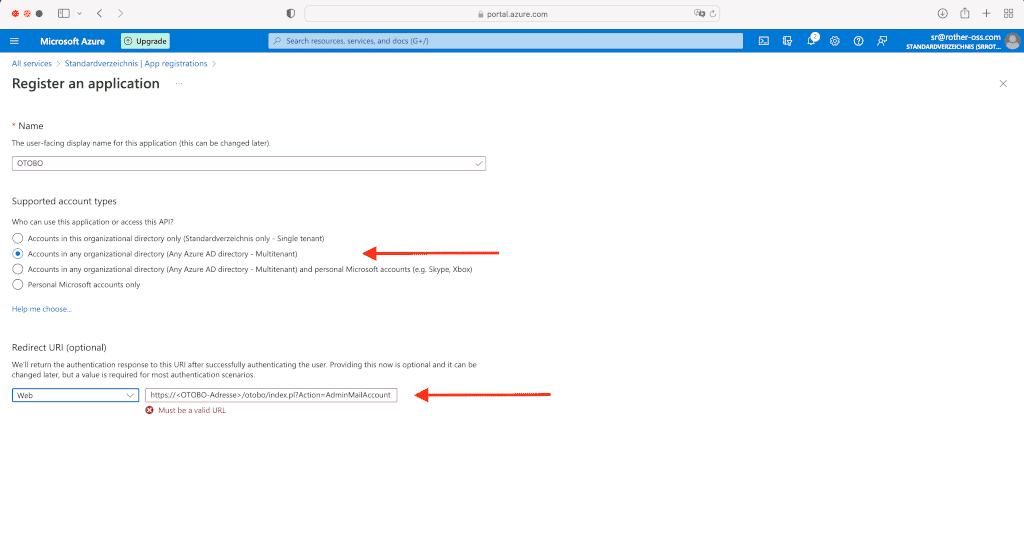
![Tworzenie tajnego klucza klienta w Azure [1]](https://softoft.sirv.com/Images/otobo/docs/oauth2-009)
![Dodawanie uprawnień API [1]](https://softoft.sirv.com/Images/otobo/docs/oauth2-010)
![Ustawienia OAuth2 w OTOBO [1]](https://softoft.sirv.com/Images/otobo/docs/oauth2-012)
![Dostosowanie dostawcy OAuth2 [1]](https://softoft.sirv.com/Images/otobo/docs/oauth2-013)
![Dostosowanie konta pocztowego PostMaster w OTOBO [1]](https://softoft.sirv.com/Images/otobo/docs/oauth2-014)